来源:www.uzhushou.cn 时间:2014-09-02 09:48
硬盘好坏是我们能否正常使用电脑的关键,我们平常在使用电脑的过程中都是通过它来存储音乐、图片、电影等数据,但是电脑随着我们长时间的使用,硬盘就会出现一些问题,那么在平常的时候我们如何对它进行全面的检查?今天小编就来向大家介绍下使用u助手u盘启动盘中的mhdd硬盘检测工具进行硬盘检测。
1.首先将制作好的u助手u盘启动盘插入到电脑的usb接口处,随后开启电脑,在看到启动画面的时候按下相应的快捷键,在出现的启动项选择窗口中选择我们插入的u盘启动盘,按下回车键就会进入到u助手的主菜单界面,我们将光标移至“【07】 运行MaxDos工具箱增强版菜单”后按回车键确认;如下图所示:

2.接着使用鼠标依次点击“【02】运行MaxDos9.3工具箱增强版G”,——“K. XMGR.......模式”;如下图所示:
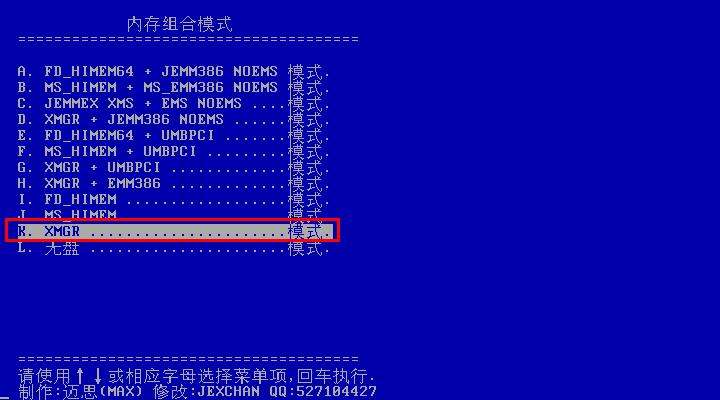
3.当我们点击完“K. XMGR.......模式”后在弹出的界面后选择“硬盘检测/MBR工具—MHDD硬盘坏道检测—MHDD2.9中文版”即可;如下图所示:
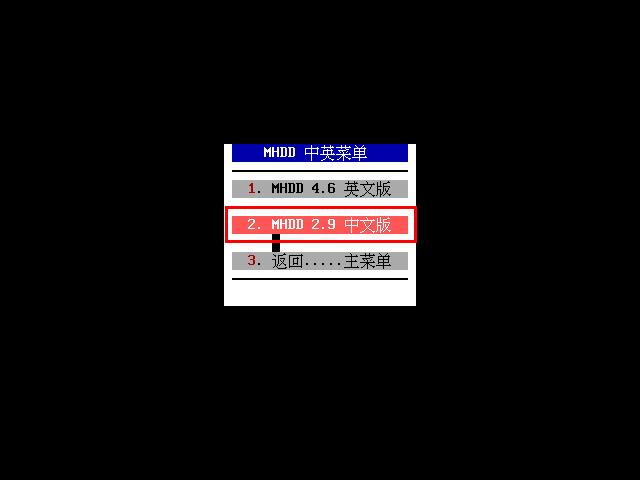
4.操作完成上一步后我们可以看到系统已经自动帮我们识别到硬盘了,我们根据图上所示输入“1”然后按下回车键确定即可;如下图所示:

5.接着我们在弹出的窗口中输入“scan”命令;如下图所示:
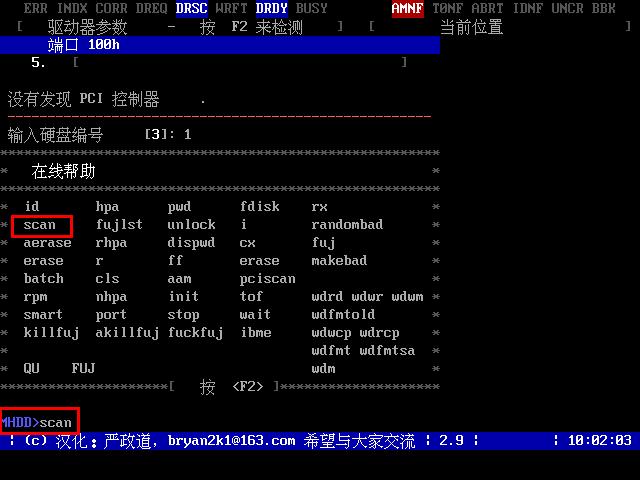
6.接下来在弹出的界面中我们无需进行任务操作,直接按下键盘上“ctrl+回车键”或者“F4键”进行检测即可;如下图所示:

7.系统检测的时间是受我们“硬盘大小”所决定的,在这个过程中我们只要耐心等待系统的自动检测完成即可;如下图所示:
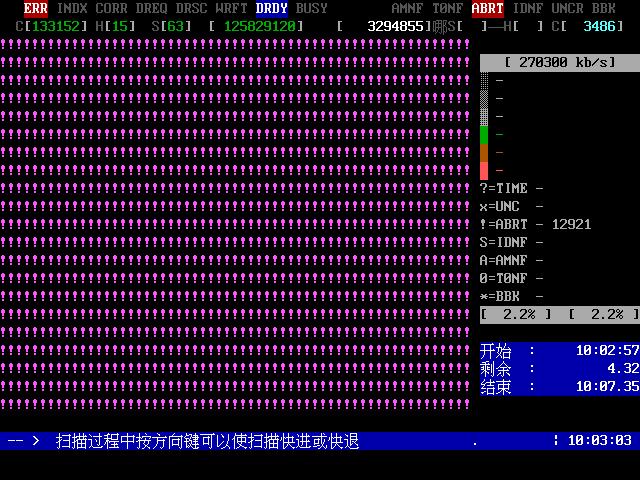
关于u助手maxdos工具箱硬盘检测的教程小编就介绍到这里了,在我们使用电脑的过程中不妨对硬盘进行健康检测下,这样就可以让硬盘更好的为我们服务了。
责任编辑:u助手:http://www.uzhushou.cn